PS制作梦幻的光斑心形教程(3)
- 2021-05-08 00:02
- 来源/作者:PS联盟/Sener
- 己被围观 次
18、选择菜单:图层 图层样式 投影,然后分别设置投影、外发光、内发光、斜面和浮雕,参数及效果如下图。 19、添加图层蒙版,用黑色画笔把边缘部分
18、选择菜单:图层 > 图层样式 > 投影,然后分别设置投影、外发光、内发光、斜面和浮雕,参数及效果如下图。
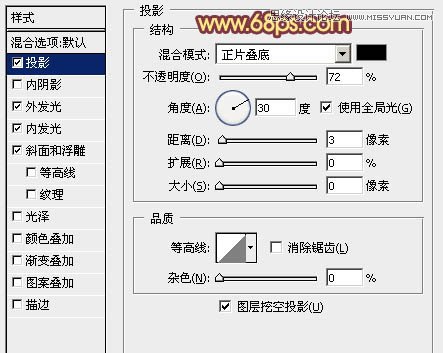
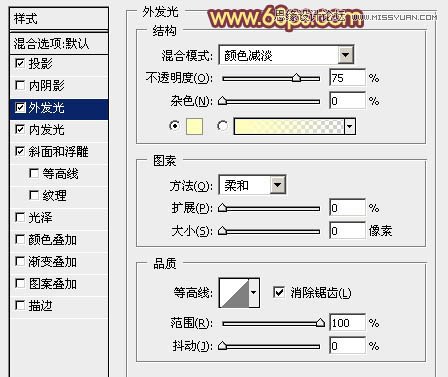
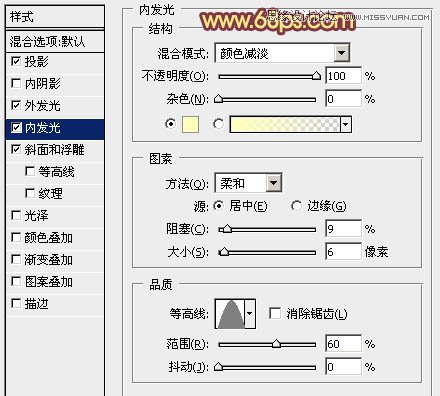
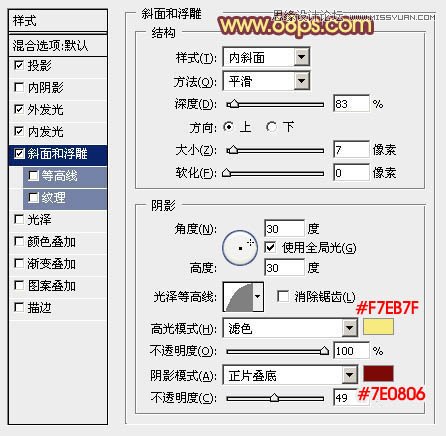

19、添加图层蒙版,用黑色画笔把边缘部分过渡涂抹自然,如下图。

20、把白边图层隐藏,在图层的最上面新建一个图层,进入路径面板,选择心形路径,回到图层面板,选择画笔工具,把大小设置为2个像素左右。
再选择钢笔工具,在路径上面右键选择“描边路径”,在弹出对话框选择“画笔”,然后确定,效果如图34。
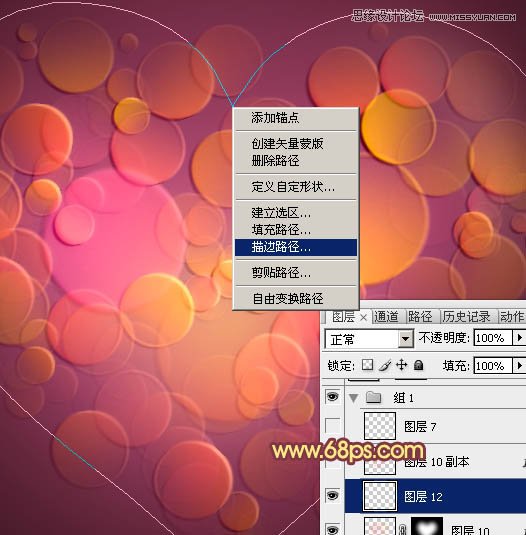

最后增加一点细节,把整体锐化一下,完成最终效果。

(责任编辑:xiaochuan)
*PSjia.COM 倾力出品,转载请注明来自PS家园网(www.psjia.com)




